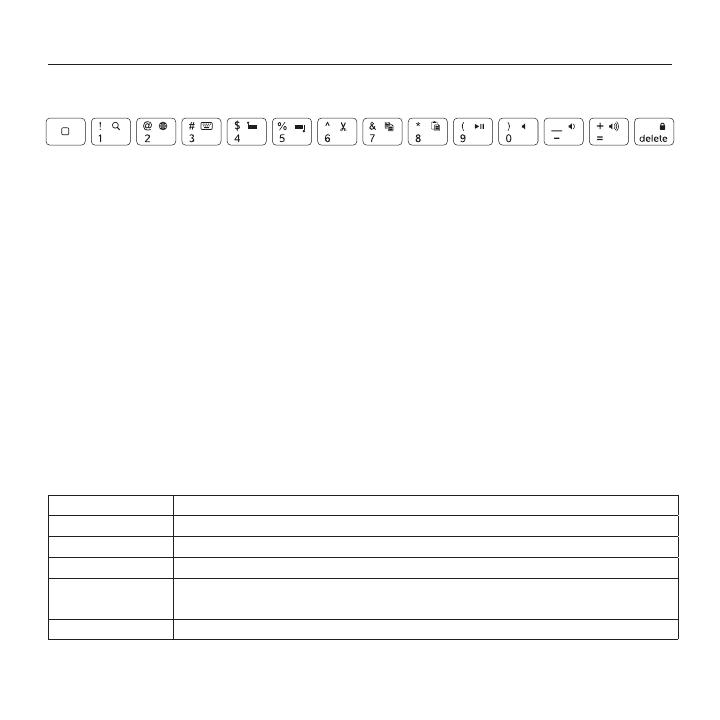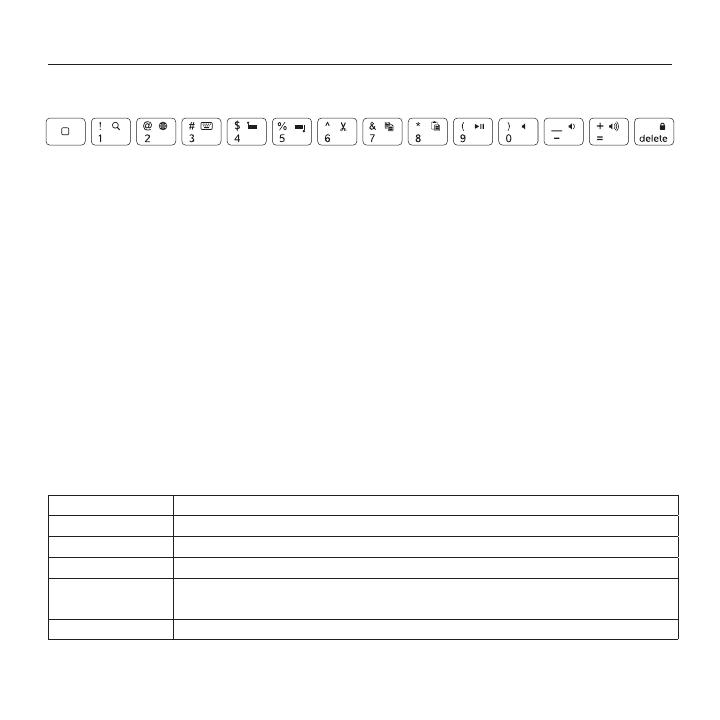
Logitech Ultrathin Keyboard Cover
Español 23
Utilización del producto
Características del producto
1. Inicio Muestra la pantalla de inicio
del iPad.
Teclas de función Para usarlas,
mantén pulsada la tecla Fn y,
a continuación, pulsa una de
las teclas citadas a continuación.
2. Fn + 1 = Buscar Inicia la función
de búsqueda del iPad.
3. Fn + 2 = Cambiar idioma
Cambia el idioma del teclado.
4. Fn + 3 = Teclado virtual
Muestra/oculta el teclado virtual.
5. Fn + 4 = Seleccionar izquierda
Selecciona texto a la izquierda,
palabra por palabra.
6. Fn + 5 = Seleccionar derecha
Selecciona texto a la derecha,
palabra por palabra.
7. Fn + 6 = Cortar
8. Fn + 7 = Copiar
9. Fn + 8 = Pegar
10. Fn + 9 = Reproducir/Pausa
11. Fn + 0 = Silenciar
12. Fn + menos = Bajar volumen
13. Fn + más = Subir volumen
14. Fn + delete = Bloquear pantalla
Bloquea o desbloquea la pantalla
del iPad.
Indicaciones del diodo de estado
Diodo Descripción
Destellos verdes La batería se está cargando.
Verde La batería está cargada (más del 5%).
Rojo La carga de la batería es baja (menos del 5%). Carga la batería.
Destellos azules Rápidos: Keyboard Case está en modo de detección..
Lentos: Keyboard Case está intentando reconectarse al dispositivo Apple.
Azul permanente El emparejamiento Bluetooth es correcto.
1 2 3 4 5 6 7 8 9 10 11 12 13 14